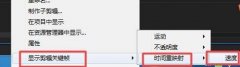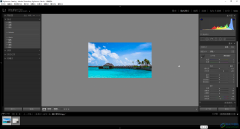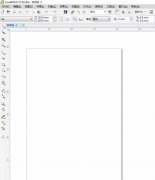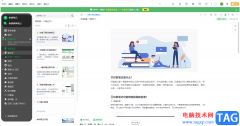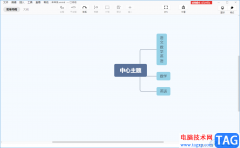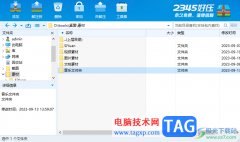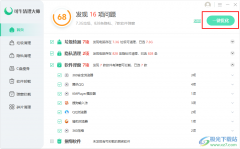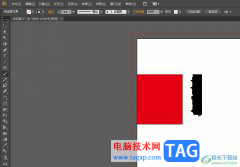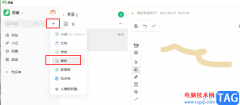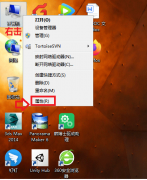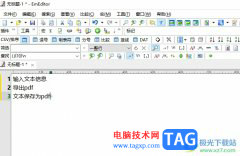很多小伙伴之所以喜欢使用VLC播放器,就是因为这款播放器中的功能十分的丰富,并且操作简单。在这款播放器中,有的小伙伴在每次播放完一个影音视频之后都需要手动开启下一个文件,十分的麻烦。为了解决该问题,我们可以选择进入VLC播放器的简明偏好设置页面,然后在该页面中将“继续播放”选项的设置更改为“总是”,最后再点击“保存”选项,保存设置即可。有的小伙伴可能不清楚具体的操作方法,接下来小编就来和大家分享一下VLC播放器设置文件播放结束之后自动继续播放的方法。
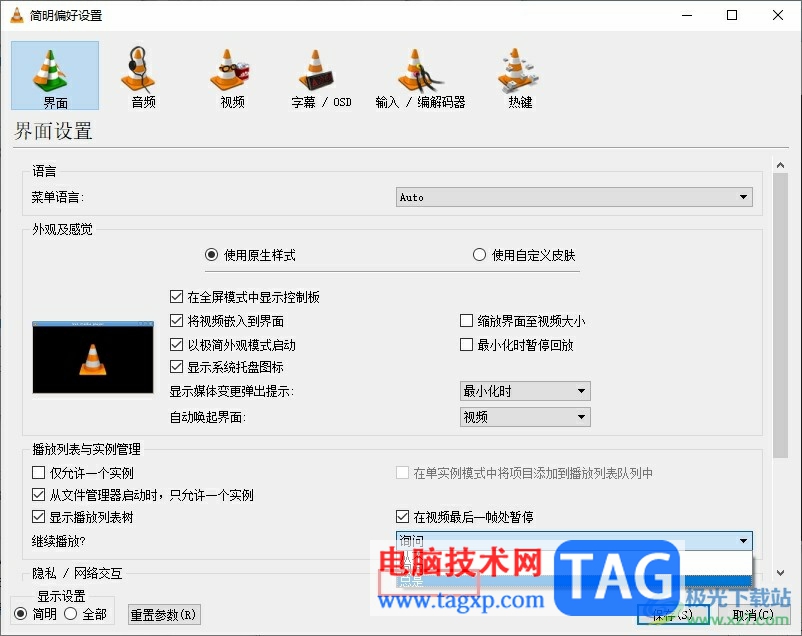
方法步骤
1、第一步,我们在电脑中点击打开VLC播放器,然后在工具栏中点击打开“工具”选项
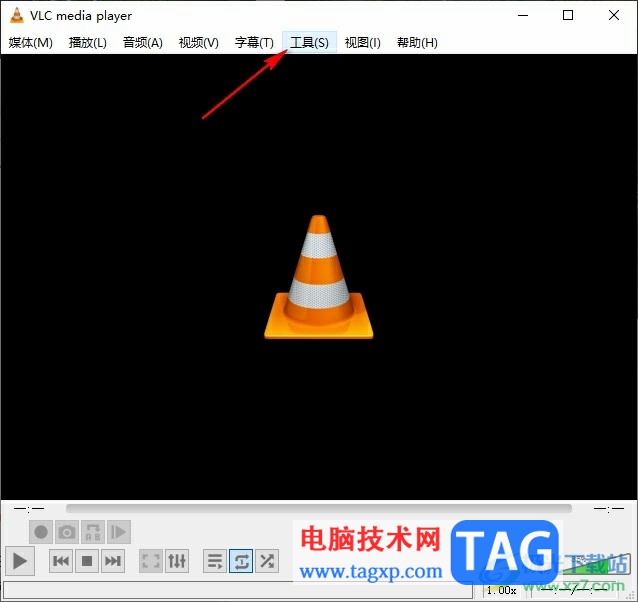
2、第二步,打开“工具”选项之后,我们在下拉列表中点击打开“偏好设置”选项
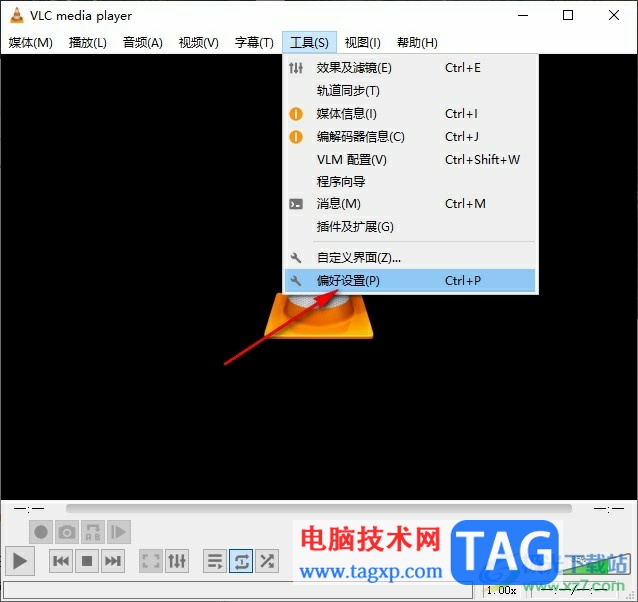
3、第三步,进入简明偏好设置页面之后,我们在界面页面找到“继续播放”选项
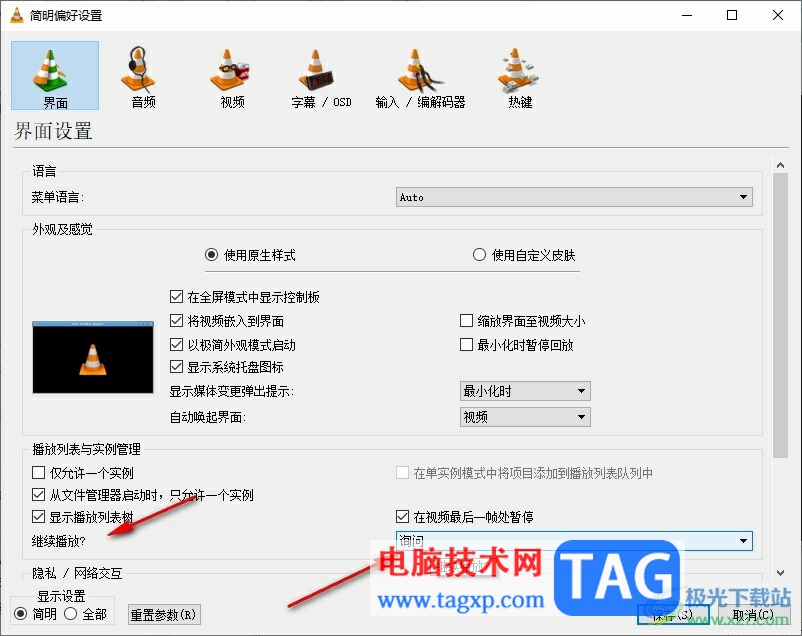
4、第四步,点击打开“继续播放”选项之后,我们在下拉列表中点击选择“总是”选项
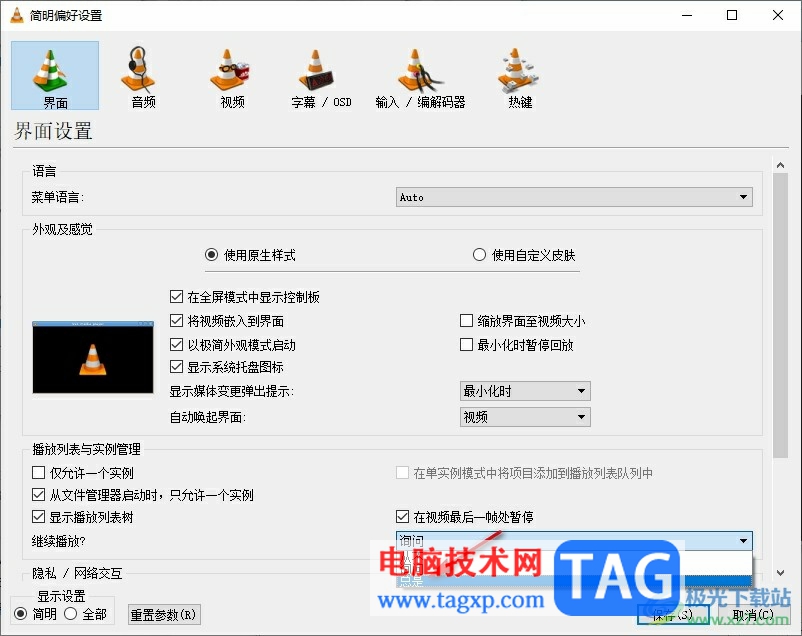
5、第五步,将继续播放的设置更改为“总是”之后,我们点击页面下方的“保存”选项即可
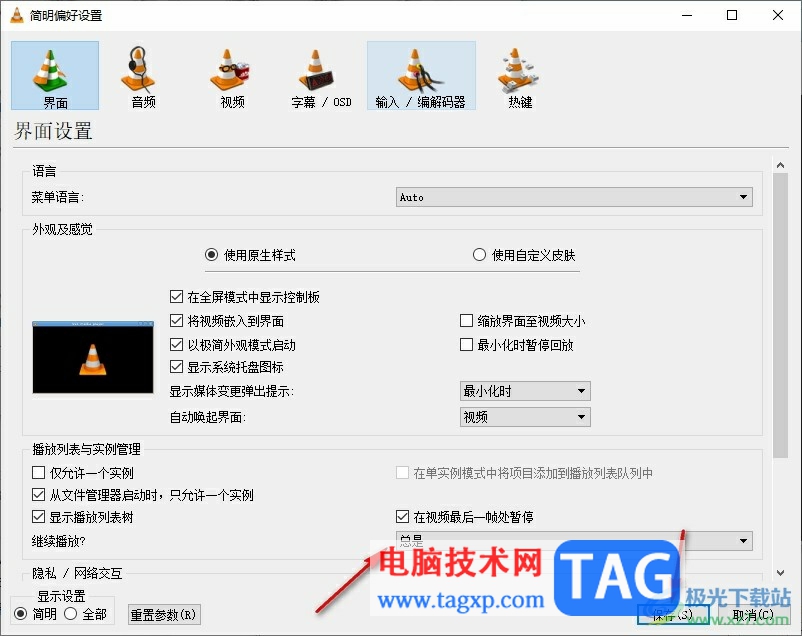
以上就是小编整理总结出的关于VLC播放器设置文件播放结束之后自动继续播放的方法,我们进入VLC播放器的简明偏好设置页面,然后在该页面中点击打开“继续播放”选项,接着在下拉列表中点击选择“总是”选项,最后点击保存选项即可,感兴趣的小伙伴快去试试吧。